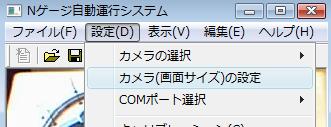
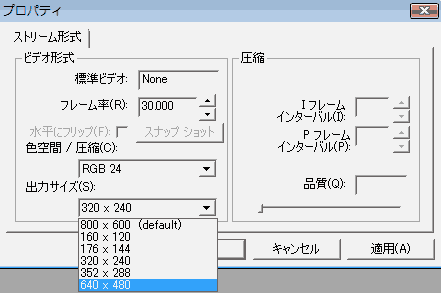
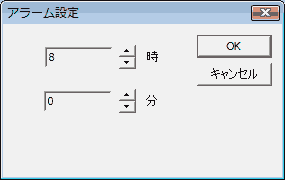
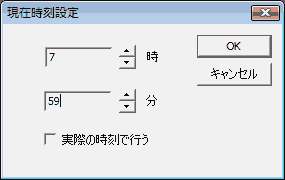
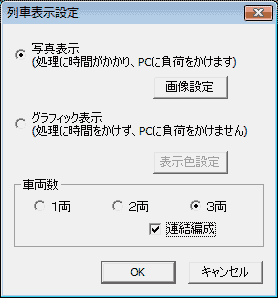
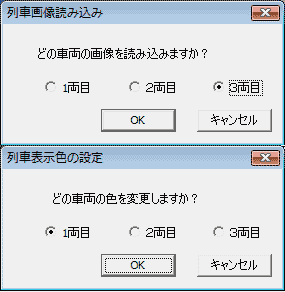
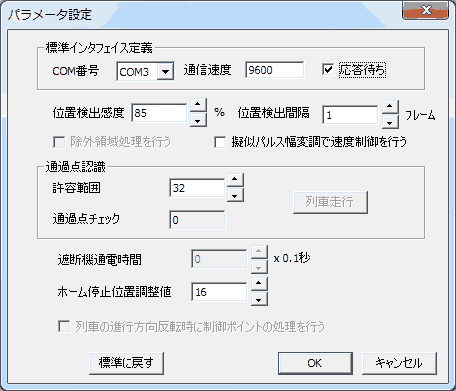

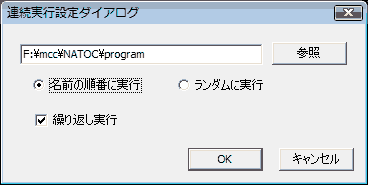
| [USB] |
| POINT_TIME1=1 POINT_TIME2=1 POINT_TIME3=1 POINT_TIME4=1 |
| RELAY_ID=01234567890 |
| ファイル名 | データ内容 | 補足説明 |
|---|---|---|
| option.ini | 設定ファイル | キャリブレーションファイル名、プログラムファイル名、 サウンドファイル名、パラメータ設定値 |
| layout | レイアウトデータ | レイアウトエディタで変更している場合のみバックアップが必要 |
| layoutgen | レイアウトエディタ 編集データ |
レイアウトエディタで編集中のデータフォルダ バージョンアップ後フォルダごとバックアップに置き換える |